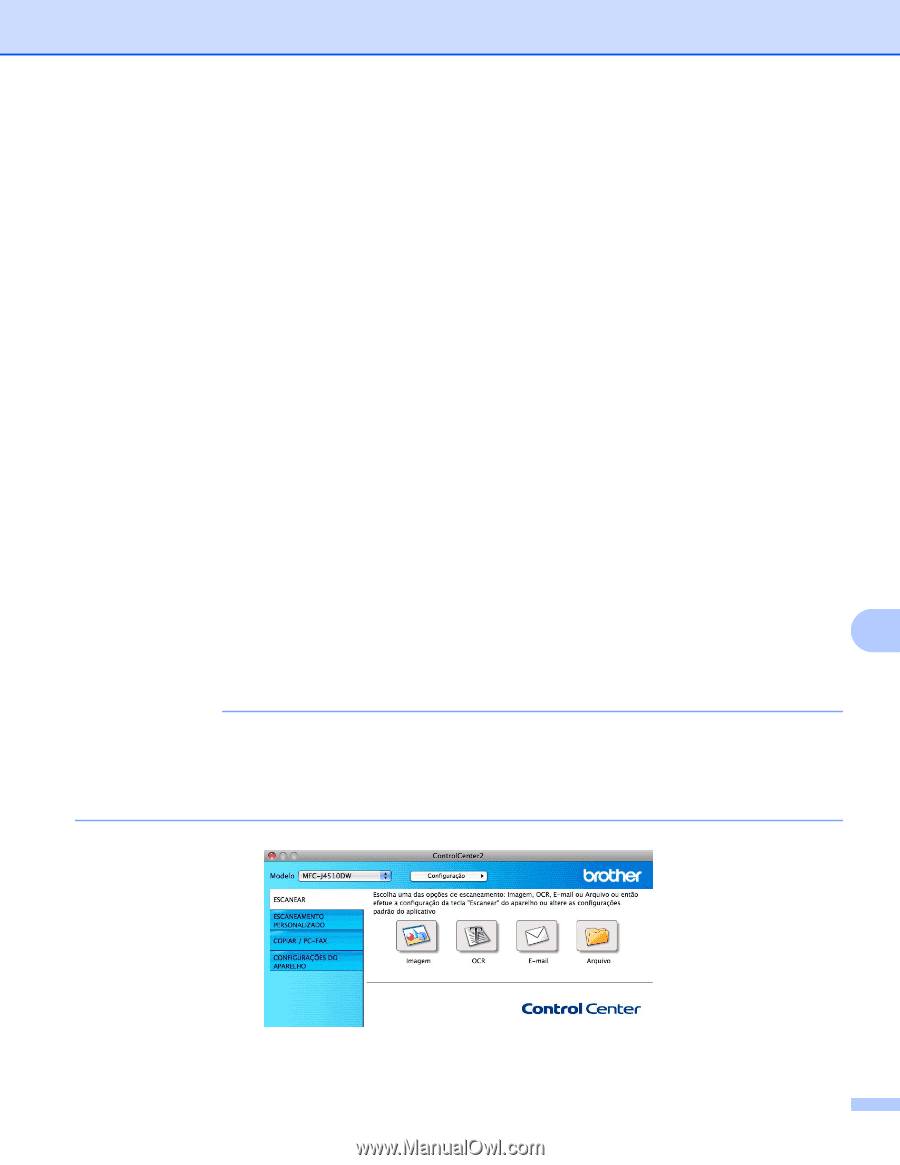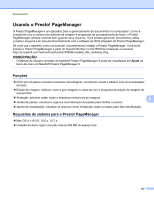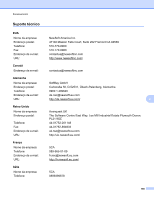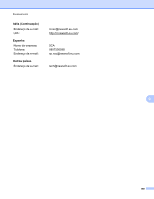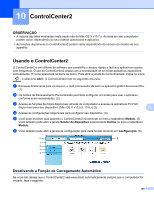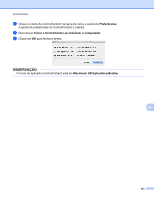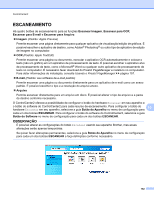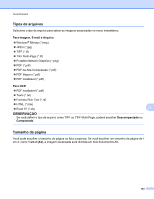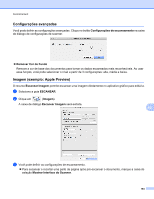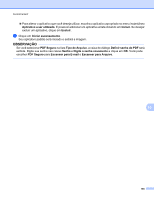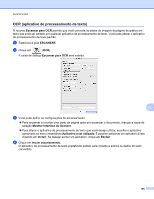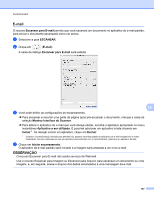Brother International MFC-J4510DW Software Users Manual - English - Page 171
ESCANEAMENTO, Escanear Imagem, Escanear para OCR, Imagem, E-mail, Arquivo, Botão do Aparelho
 |
View all Brother International MFC-J4510DW manuals
Add to My Manuals
Save this manual to your list of manuals |
Page 171 highlights
ControlCenter2 ESCANEAMENTO Há quatro botões de escaneamento para as funções Escanear Imagem, Escanear para OCR, Escanear para E-mail e Escanear para Arquivo. Imagem (Padrão: Apple Preview) Permite escanear uma página diretamente para qualquer aplicativo de visualização/edição de gráficos. É possível escolher o aplicativo de destino, como Adobe® Photoshop® ou outro tipo de aplicativo de edição de imagem no computador. OCR (Padrão: Apple TextEdit) Permite escanear uma página ou documento, executar o aplicativo OCR automaticamente e colocar o texto (não um gráfico) em um aplicativo de processamento de texto. É possível escolher o aplicativo alvo de processamento de texto, como o Microsoft® Word ou qualquer outro aplicativo de processamento de texto no computador. É necessário fazer download do Presto! PageManager e instalá-lo no computador. Para obter informações de instalação, consulte Usando o Presto! PageManager uu página 157. E-mail (Padrão: seu software de e-mail padrão) Permite escanear uma página ou documento diretamente para um aplicativo de e-mail como um anexo padrão. É possível escolher o tipo e a resolução do arquivo anexo. Arquivo Permite escanear diretamente para um arquivo em disco. É possível alterar o tipo de arquivo e a pasta de destino conforme necessário. O ControlCenter2 oferece a possibilidade de configurar o botão do hardware Escanear em seu aparelho e o botão do software do ControlCenter2 para cada recurso de escaneamento. Para configurar o botão do hardware Escanear em seu aparelho, selecione a guia Botão do Aparelho no menu de configuração para 10 cada um dos botões ESCANEAR. Para configurar o botão do software do ControlCenter2, selecione a guia Botão do Software no menu de configuração para cada um dos botões ESCANEAR. OBSERVAÇÃO É possível alterar as configurações do botão Escanear usando seu aparelho Brother, mas essas alterações serão apenas temporárias. Se quiser fazer alterações permanentes, selecione a guia Botão do Aparelho no menu de configuração para cada um dos botões ESCANEAR e faça definições conforme necessário. 162